解决惠普打印机脱机无法打印的问题(快速排查和修复HP打印机脱机的常见问题)
游客 2023-09-23 09:54 分类:网络技术 146
惠普打印机是办公室和家庭中常见的打印设备之一,但有时候我们可能会遇到惠普打印机脱机无法打印的问题。本文将介绍如何解决惠普打印机脱机问题,并提供一些常见的解决方法。

1.打印机电源开关未打开
-检查打印机的电源开关是否已打开。

-解决方法:确保打印机的电源开关已打开,然后尝试重新打印。
2.打印机是否连接到电源和电脑
-确认打印机是否正确连接到电源插座和电脑。

-解决方法:检查打印机的电源线是否牢固连接,确保USB或网络连接线插入到正确的端口上。
3.检查打印机是否处于脱机状态
-检查打印机是否在脱机状态。
-解决方法:在计算机上打开“设备和打印机”菜单,找到惠普打印机,检查是否有脱机标识。如果有,右键点击打印机,选择“使用在线”选项。
4.清除打印队列
-打印机的队列可能会导致脱机状态。
-解决方法:在计算机上打开“设备和打印机”菜单,找到惠普打印机,右键点击,选择“查看打印队列”。在队列窗口中选择“取消所有文档”,清除打印队列。
5.检查打印机驱动程序是否正常
-过时或损坏的打印机驱动程序可能导致脱机状态。
-解决方法:更新或重新安装最新的惠普打印机驱动程序。可以从惠普官方网站下载并安装适用于您的打印机型号的驱动程序。
6.检查网络连接
-如果您使用的是网络连接的打印机,确保网络连接正常。
-解决方法:检查网络连接是否正常,并确保打印机与网络连接稳定。
7.检查打印机的纸张和墨盒
-纸张不足或者墨盒空了也可能导致脱机状态。
-解决方法:检查打印机中的纸张数量,并更换空墨盒。
8.重启打印机和电脑
-有时候简单的重启可以解决脱机问题。
-解决方法:先关闭打印机和电脑,等待几分钟后重新开机。
9.检查防火墙设置
-防火墙设置可能会阻止打印机与计算机的通信。
-解决方法:检查计算机的防火墙设置,并确保允许打印机与计算机进行通信。
10.检查打印机IP地址
-如果使用网络连接的打印机,确保打印机的IP地址正确。
-解决方法:在打印机面板上找到网络设置选项,检查IP地址是否正确,并与计算机上的设置进行匹配。
11.更新打印机固件
-过时的打印机固件可能会导致脱机问题。
-解决方法:访问惠普官方网站,搜索您的打印机型号并下载最新的固件版本,然后按照说明更新打印机固件。
12.重置打印机设置
-重置打印机设置可能有助于解决脱机问题。
-解决方法:在打印机面板上找到“设置”选项,选择“恢复出厂设置”或“重置网络设置”。
13.检查其他软件冲突
-某些软件可能会与打印机驱动程序冲突。
-解决方法:禁用或卸载可能与打印机驱动程序冲突的软件,并重新启动计算机。
14.联系惠普技术支持
-如果以上方法无效,可以联系惠普技术支持寻求帮助。
-解决方法:拨打惠普技术支持的电话号码,向他们描述您的问题并寻求进一步的指导和支持。
惠普打印机脱机无法打印问题可能由多种原因引起,本文介绍了一些常见的解决方法,包括检查打印机连接、清除打印队列、更新驱动程序等。如果您遇到脱机问题,可以依照本文中的方法逐步排查和修复,以恢复打印功能。如仍无法解决,建议联系惠普技术支持获取进一步的帮助。
版权声明:本文内容由互联网用户自发贡献,该文观点仅代表作者本人。本站仅提供信息存储空间服务,不拥有所有权,不承担相关法律责任。如发现本站有涉嫌抄袭侵权/违法违规的内容, 请发送邮件至 3561739510@qq.com 举报,一经查实,本站将立刻删除。!
相关文章
-

全格式多功能播放器推荐——带你畅享多样娱乐体验(探索最佳选择)
-
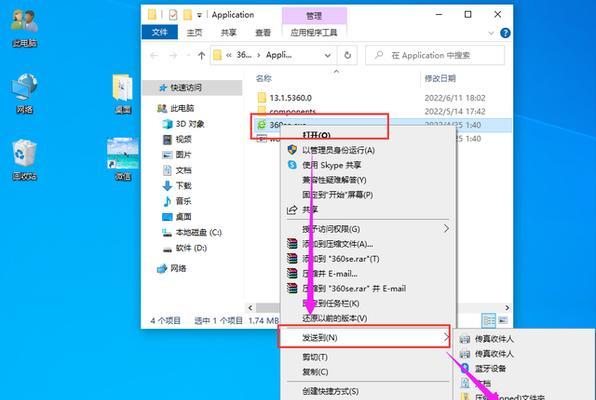
探索好用的文件管理软件——提高工作效率的秘密武器(解放繁琐的文件管理工作)
-
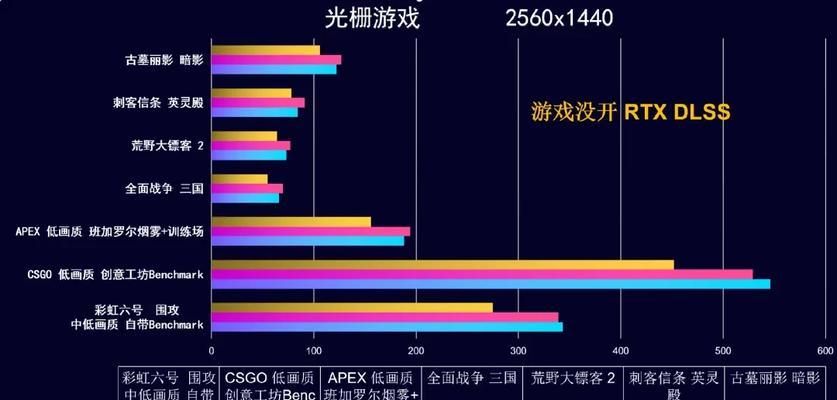
显卡性价比高的品牌推荐(选择显卡时应考虑的关键因素)
-
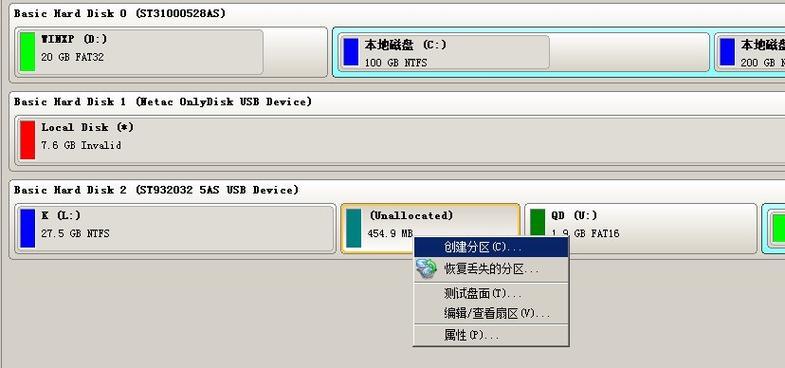
移动硬盘合并分区教程(如何有效地合并移动硬盘的分区以释放空间)
-

如何配置一台高性能电脑(一份完美配置单助你打造顶级电脑工作站)
-
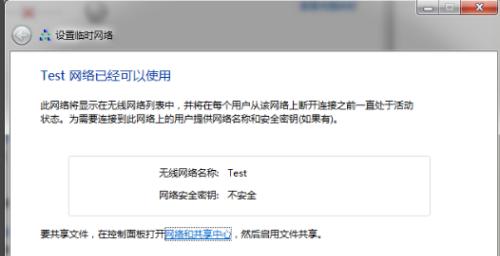
如何解除网站连接不安全的步骤(保护您的在线安全)
-
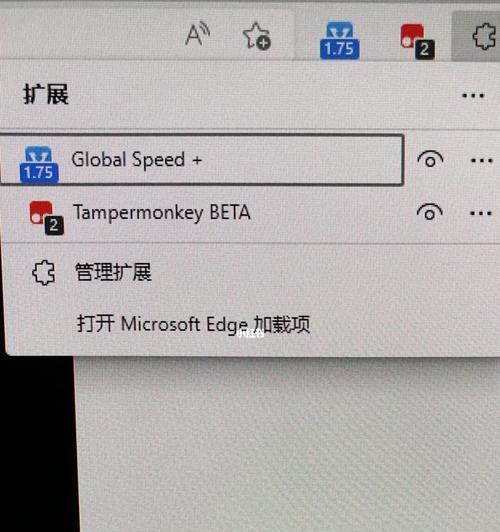
提升视频观看效率的神器——视频倍速播放软件推荐(调整视频倍速)
-
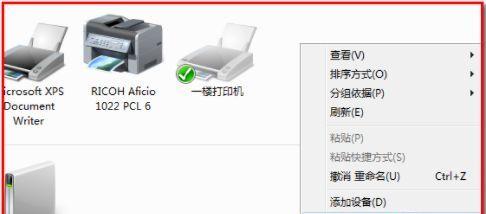
电脑无法连接打印机的解决办法(排查故障并恢复打印机连接)
-
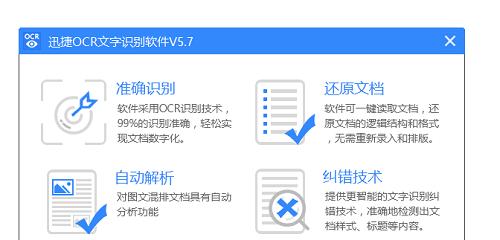
如何将两个照片转换成jpg文档(简易方法教您实现照片转换成jpg格式的文档)
-

无线远程监控系统的必备推荐方案(提高安全性和便利性的关键工具)
- 最新文章
-
- 如何将分区的硬盘合并(实现硬盘分区合并的简便方法)
- 解决WindowsUpdate拒绝访问的方法(突破访问障碍)
- 手机装电脑系统教程(简单易行的手机装电脑系统教程)
- 轻松重装电脑系统,让电脑焕然一新(自己在家给电脑重装系统)
- 集成灶电器的安装方法(一步一步教您如何正确安装集成灶电器)
- 解决乐天壁挂炉一直烧水问题的方法(避免能源浪费)
- 净水器全亮红灯解决方法(应对净水器全亮红灯的有效措施)
- 冰柜不上冻的原因及解决方法(了解冰柜不上冻的可能原因)
- 商店冰柜积水处理方法(解决冰柜积水问题的实用技巧)
- 夏普冰箱E5故障维修指南(解决夏普冰箱E5故障的六个关键步骤)
- 探索佳能打印机墨盒故障的原因和解决方法(遇到佳能打印机墨盒故障时你应该知道的事情)
- 海尔超低温冰箱(保鲜无忧)
- 以芙诗婷洗衣机清洗方法(掌握这些关键步骤)
- 如何正确清洗空调外机(五个简单步骤让你的空调外机清洁如新)
- 如何修理燃气灶抖动漏气问题(修理燃气灶抖动漏气问题的关键步骤与注意事项)
- 热门文章
-
- 解决飞利浦咖啡机无法开机的问题(找到飞利浦咖啡机无法启动的原因及解决方法)
- 在空调下工作的健康问题及应对方法(如何保护自己的健康)
- 电视信号不稳定的原因及修复方法(探索信号不稳定的根源)
- 如何修理燃气灶抖动漏气问题(修理燃气灶抖动漏气问题的关键步骤与注意事项)
- 教你轻松调节海尔冰箱触屏温度(掌握关键技巧)
- 燃气灶无法点火的解决方法(掌握简单技巧)
- 海尔超低温冰箱(保鲜无忧)
- 探索佳能打印机墨盒故障的原因和解决方法(遇到佳能打印机墨盒故障时你应该知道的事情)
- 解决显示器乱码问题的方法(有效应对显示器乱码)
- 壁挂炉过滤器如何处理水质问题(有效解决壁挂炉水质问题的方法与技巧)
- 燃气灶老打火响的原因及解决方法(探究燃气灶老打火响的原因和有效解决方法)
- 吊牌打印机乱码问题解决方法(如何解决吊牌打印机乱码问题)
- 燃气灶有虫子怎么办(从防治到清洁)
- 电脑横屏问题解决方案(如何处理电脑横屏及其相关问题)
- 轻松高效的免拆洗油烟机清洗方法(告别繁琐)
- 热评文章
-
- 手机彩屏变黑白屏的原因及解决方法(了解手机彩屏黑白屏的几种可能原因)
- 探秘苹果手机自带美颜功能的开启方法(苹果手机自带美颜功能的设置与使用指南)
- 提升流畅度,解锁华为开发者选项的秘密(如何设置最流畅的开发者选项)
- 解决接电话声音小的问题(如何提高接电话的声音音量和清晰度)
- 苹果X来电闪光灯的设置与运用(让来电更加炫彩)
- 华为手机定位功能解析(利用华为手机实现精准查找他人手机位置)
- 安卓系统如何修改定位位置(探索安卓系统中的位置模拟与修改功能)
- 手机大文件清理指南(告别手机存储空间不足的烦恼)
- 电话停机如何恢复使用(电话停机原因及解决办法)
- 2024年苹果手机性价比最高的款式是哪款(以什么为主题进行深入分析)
- 如何使用苹果手机进行公交卡充值(简便快捷的移动支付方式助您轻松出行)
- 探索OPPO手机的开发者选项——解锁隐藏的强大功能(了解如何找到OPPO手机的开发者选项)
- 如何恢复oppo手机的闪充模式(一键操作)
- 苹果手机闹钟如何设置播报天气(打造个性化起床体验)
- 忘记苹果iPad的ID和密码(如何找回苹果iPad的ID和密码)
- 热门tag
- 标签列表
